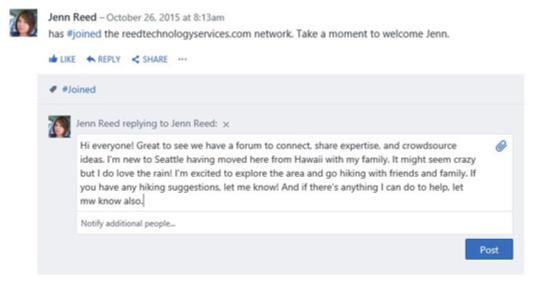See võttis veidi aega, kuid Office 365 kliendid saavad nüüd kogeda Yammeri kui ettevõtte suhtlusvõrgustiku lahenduse kõiki eeliseid. Teenus on sügavalt integreeritud Office 365-sse.
SharePoint Online'is saate oma saidi lehtedele manustada Yammeri voo, et võimaldada kahepoolseid vestlusi SharePointist lahkumata. Kui soovite kasutada kõiki Yammeri funktsioone, saate Office 365 navigeerimisriba rakenduste käivitaja kaudu hõlpsalt Yammeri juurde navigeerida.
Miks Yammer?
- Kui teil on vaja teistega koostööd teha, peate tegema Yammeri.
- Kui hindate ühendusi, peate seda tegema Yammeriga.
- Kui soovite oma ideid jagada ja teiste inimeste ideedest kasu saada, peate kasutama Yammerit.
Nagu enamikul populaarsetel suhtlusvõrgustike saitidel, tuleb ka siin enne teiste võrgustiku kasutajatega suhtlemist täita põhiülesandeid. Yammer ei erine. Kui kasutate seda tööriista tööks, on siin viis reeglit, mis aitavad teil edu saavutada.
- Reklaamige ennast, täites oma profiili. Loetlege oma huvid ja valdkonnad, et anda kolleegidele teada, kes te olete. See muudab teid ka otsingutes leitavaks.
Laadige üles profiilifoto – see lisab isikupära, kui inimesed teiega vestlevad.
- Andke neile teada, et olete Yami jaoks valmis. Tutvustage end võrgustikuga.
Vaikimisi postitab Yammer teatise iga kord, kui võrguga liitub uus liige. Saate sellest teatisest lisada oma tutvustuse, vastates sellele või luues uue postituse.
- Alustage Yamming. Liituge grupiga, jälgige inimesi ja teemasid, postitage sõnum, postitage postitus meeldivaks, vastake sõnumitele ja looge isegi oma grupp! Need on vaid mõned asjad, mida saate veebis kohaloleku saavutamiseks teha.
Yammer on nagu kingitus, mis annab tagasi. Mida rohkem annad, seda rohkem saad. Kasutage Yammerit tagasiside kogumiseks, kuid ärge olge ihne suurepäraste ideede jagamisel.
- Olge kursis . Püsige Yammeri sõpradega ühenduses Yammeri rakenduse kaudu märguannete kaudu.
Kui muutute metsikult populaarseks, võite saada hulga märguandeid, seega kohandage oma seadeid profiili muutmise lehel.
- Optimeerige iga vestlust. Sarnaselt Twitterile ja muudele sotsiaaltööriistadele saate markeritena kasutada sümboleid:
- # (räsimärgid), et märkida vestlused teemadeks
- @ (at-mentions), et hoiatada teisi kasutajaid, et olete nad vestlusesse lisanud
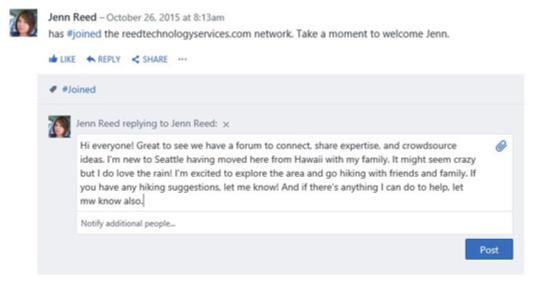
Tutvustame end Yammeris.
Yammer sobib suurepäraselt ideede vahetamiseks ja kahepoolseteks vestlusteks konkreetsel teemal. See on ideaalne lahendus, et peatada meilipuud, mis hargnevad mitmeks vastuseks, edastamiseks, koopiateks ja pimekoopiateks, et koguda otsuse tegemiseks sisendit. Kui esitate Yammeris küsimuse, näevad kõik rühma liikmed küsimust, sellele vastata ja kõigi vastuseid. Samuti saate Yammeris korraldada küsitluse ja kiita kolleegi.